Win7还原系统和文件设置|Win7根据还原点还原系统
来源:PE吧 作者:Bill 发布于:2020-08-31 16:47:03 浏览:1844
系统还原的方法有不少,可以使用系统自带的功能还原,也可以使用第三方的备份还原工具。这篇文章是PE吧给大家带来的Win7根据还原点还原系统方法教程。
方法/步骤:
1、右键点击桌你按计算机,在打开的菜单项中,选择属性;
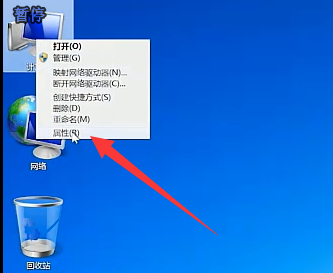
2、系统和安全窗口中,点击左侧的系统保护;

3、系统属性窗口中,切换到系统爆出,然后点击最下方的创建;
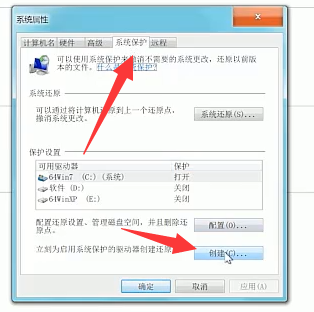
4、系统保护窗口中,创建还原点,键入可以帮助您识别还原点的描述,系统会自动添加当前日期和时间,输入还原的时间点,点击创建;
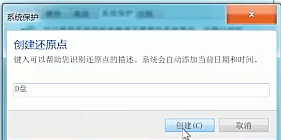
5、回到系统属性窗口,切换到系统保护选项卡下,点击系统还原(可以通过将计算机还原到上一个还原点,撤消系统更改);
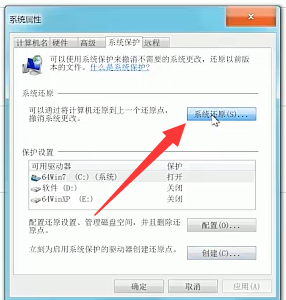
6、还原系统文件和设置,系统还原可以帮助解决使计算机运行缓慢或停止响应的问题。选择好推荐的还原后,点击下一步;
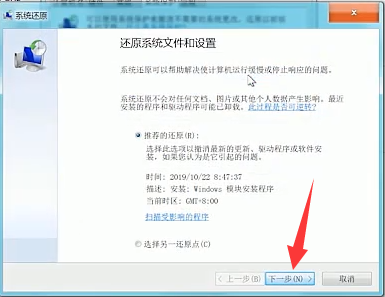
7、系统还原,将计算机还原到所选事件之前的状态,选择需要还原的点,然后点击下一步;
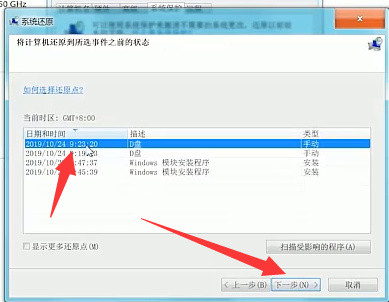
8、确认还原点,您的计算机将被还原到下面概述字段中的事件之前所处的状态,最后点击完成即可;
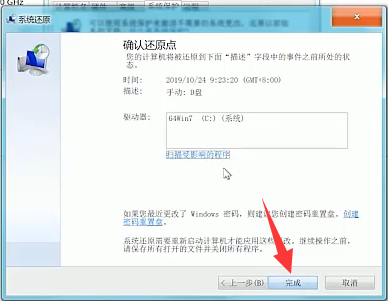
以上就是Win7还原系统和文件设置|Win7根据还原点还原系统文章,如果大家也遇到了这样的问题,可以按照这篇文章的方法教程进行操作。要想了解更多windows资讯,请继续关注PE吧。



